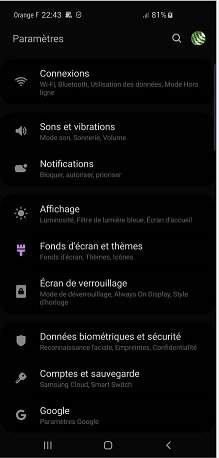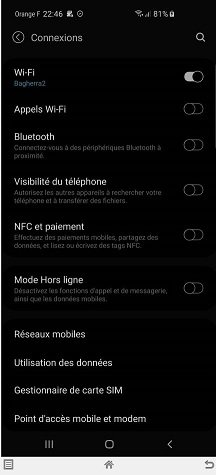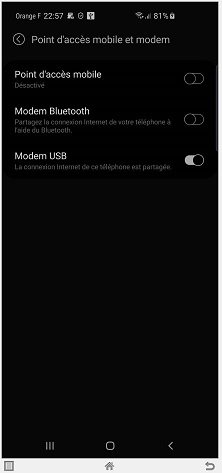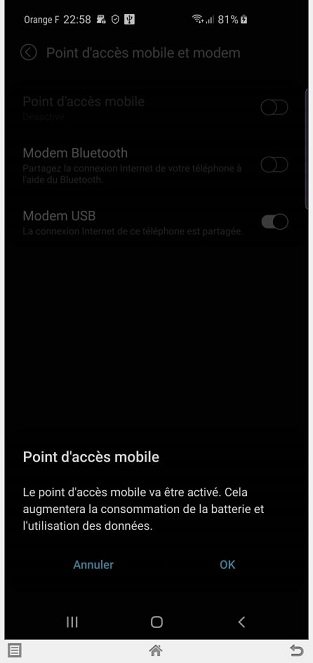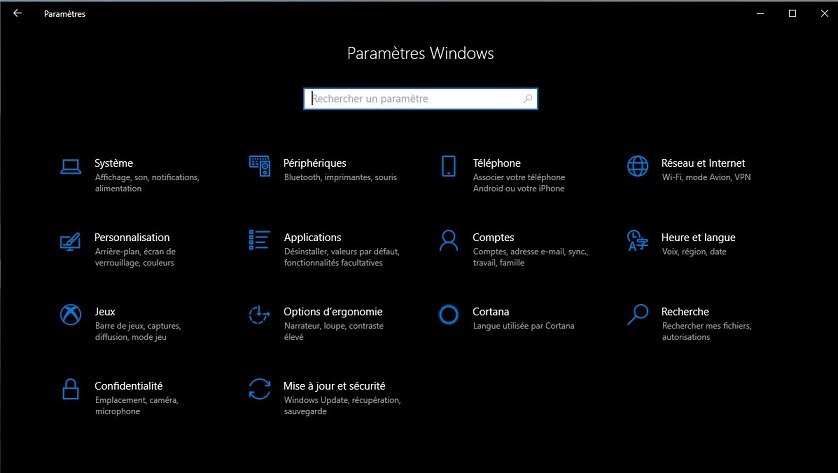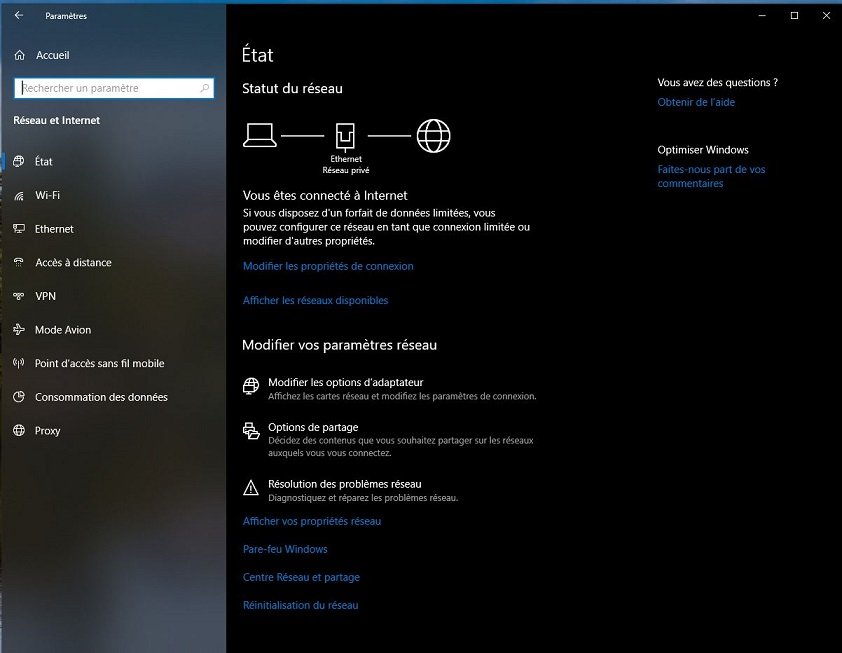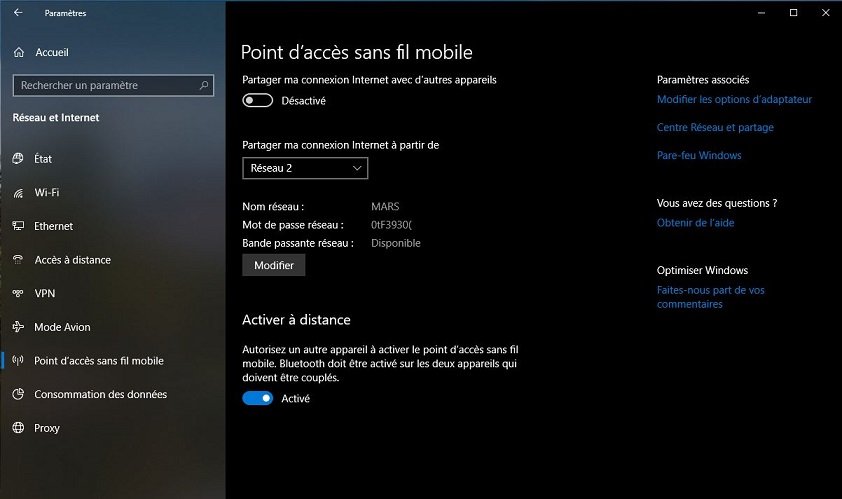Lorsque vous êtes en groupe ou que vos possédez plusieurs matériels et que certains ne peuvent accéder à une Box ou un Hot-spot, il peut être pratique de partager la connexion d’un PC ou d’un smartphone avec les autres appareils et de les connecter ensemble afin de créer un petit réseau local.
Cet article décrit les manières d’utiliser un smartphone comme modem et de créer un point d’accès Wi-Fi avec un smartphone ou un PC sous Windows 10.
La fonctionnalité "point d'accès mobile" permet à votre appareil de donner accès à Internet à d'autres machines, en transformant votre appareil mobile en un modem affilié. Grâce à cette fonctionnalité, vous pouvez donner accès à Internet à un maximum de 10 appareils via un réseau Wi-Fi.
Ainsi, il est possible de faire de son smartphone ou de son PC un point d'accès Wi-Fi et permettre facilement un accès Wi-Fi à Internet à d'autres utilisateurs situés à quelques mètres de votre ordinateur. Il est également possible d’utiliser un smartphone comme modem sur son PC et partager la connexion Wi-Fi. Certains opérateurs téléphoniques peuvent brider l’utilisation de cette fonction. Il faut également être prudent sur la consommation des données notamment si votre forfait est limité et si vous partagez les données à partir d’une connexion 3G ou 4G.
1 - Utiliser son smartphone comme modem
Activez sur votre smartphone une connexion Wi-Fi ou vérifiez que vous êtes connecté en Data (3G, 4G, …). Reliez votre smartphone à votre PC via un câble USB ou établissez une connexion Bluetooth.
Allez dans le menu Paramètre de votre Smartphone puis dans Connexions.
Cherchez et allez dans Point d’accès mobile et modem.
Note : Comme annoncé précédemment, les menus et accès décrits ci-après, peuvent varier selon les versions Android ou les marques des Smartphones. Par exemple dans certaines versions il faudra aller dans paramètres supplémentaires de la rubrique Sans fil et réseaux pour trouver le menu Point d’accès et modem. Les principes restent cependant les mêmes et vous devriez vous y retrouver facilement. Il est également possible que votre smartphone, s’il est un peu ancien, n’ait pas accès à ces fonctions.
Cherchez et allez dans point d’accès mobile et modem et activez Modem USB.
2 - Créer un point d’accès mobile avec son smartphone
La fonctionnalité point d'accès mobile permet à votre appareil mobile de donner accès à Internet à d'autres appareils, en transformant votre smartphone en point d’accès Wi-Fi et permettre l’accès à 10 appareils (PC, tablettes, téléphones, …) au maximum.
Notez que les écrans et les paramètres peuvent varier en fonction de votre fournisseur Internet et de la version du système Android installé sur votre téléphone. Notez également que la création d’un point d'accès mobile va utiliser beaucoup de ressources du téléphone, notamment la batterie si le téléphone n’est pas branché sur le secteur ou utilisé comme modem sur un PC.
Dans le menu point d’accès mobile et modem, activez Point d’accès mobile.
Note : le point d’accès Bluetooth fonctionne sur le même principe que le point d’accès Wi-Fi. Il permettra à un autre périphérique de se connecter à Internet via votre smartphone et une connexion Bluetooth.
Un message est susceptible de s’afficher, cliquez sur OK.
Appuyez sur Point d’accés mobile et modem pour ouvrir le dialogue ci-après.
Vous pouvez modifier le mot de passe ainsi que le nom de l’appareil.(nom SSID du réseau) en appuyant sur Mot de passe ou sur le nom de l’appareil proposé).
Activez le partage Wi-fi.
Le nombre d’apppareil connétés au réseau que vous venez de créer s’affichera plus tard sous « Périphériques connectés ».
Allez maintenant sur un PC situé près du smarphone et connectez vous à un réseau Wi-fi en cliquant sur l’icone réseau en bas à droite de la barre de tâches.
Parmis les réseaus qui s’affichent vous devriez voir apparaitre le nom de votre smartphone (ici AndroidAP7547). Cliquez sur ce nom et entrez le mot de passe précédent pour vous connecter.
3 - Créer un point d’accès mobile avec un PC
Vérifiez que votre PC est connecté à Internet. Ouvrez le panneau Paramètres de l’ordinateur.
Cliquez sur Réseau et Internet pour ouvrir la fenêtre ci-après.
Dans la colonne de gauche cliquez sur Point d’accès sans fil mobile.
Dans la fenêtre ci-dessus Activez Partager ma connexion Internet avec d’autres appareils.
On voit sur la fenêtre qu’un maximum de 8 appareils pourront se connecter.
En cliquant sur le bouton modifier vous pouvez changer le nom du réseau (SSID) et le mot de passe.
Le nom du réseau Wi-Fi apparaitra maintenant et les autres appareils pourront s’y connecter comme sur un réseau Wi-Fi normal, après avoir saisi le mot de passe précédent.
4 – Conclusion
Vous avez pu remarquer que partager une connexion ou créer un point d’accès Wi-Fi n’est pas très compliqué.
C’est notamment l’une des raisons pour lesquelles il faut se méfier des réseaux publics. Dans un lieu public (hôtel, gare, restaurant, …) un pirate peut créer son réseau (utiliser un amplificateur pour augmenter la portée de son Wi-Fi), mettre le nom qu’il veut (par exemple le nom du réseau de l’hôtel) mettre le même mot de mot de passe partagé donné par l’hôtel. Vous croyez être connecté sur le réseau officiel, vous êtes en réalité connecté sur l’ordinateur du pirate qui peut alors vous espionner et vous voler des données.